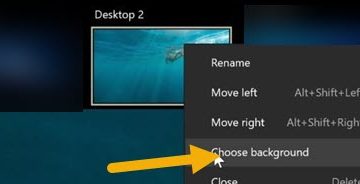Die Google-Suchleiste auf Ihrem Android-Startbildschirm bietet schnellen Zugriff auf die Suche, Sprachbefehle und mehr. Mit einem einfachen Fingertipp oder einer Sprachansage können Sie in Sekundenschnelle alles online finden, was es zu einer unverzichtbaren Funktion für alle macht, die schnell und effizient auf Informationen zugreifen möchten.
Schritt 1: Langes Drücken auf den Startbildschirm
Um zu beginnen, drücken Sie lange auf einen leeren Bereich Ihres Android-Startbildschirms. Diese Aktion öffnet ein Menü mit verschiedenen Optionen zum Anpassen Ihres Startbildschirms.
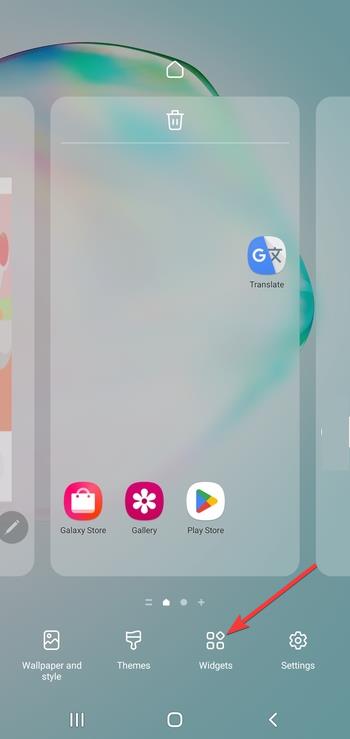
Tippen Sie in den angezeigten Optionen auf Widgets. Dadurch wird eine Liste aller verfügbaren Widgets geöffnet, die zu Ihrem Startbildschirm hinzugefügt werden können, einschließlich der Google-Suchleiste.
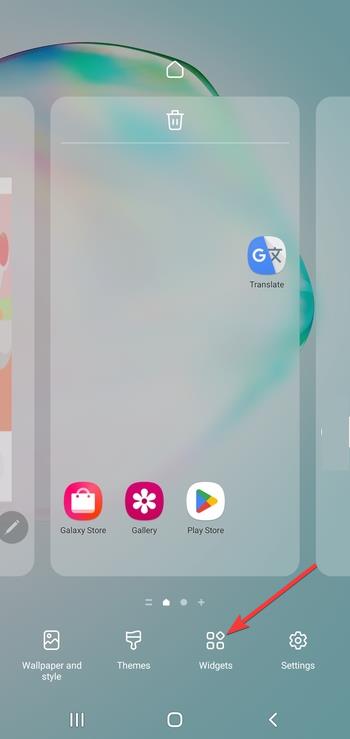
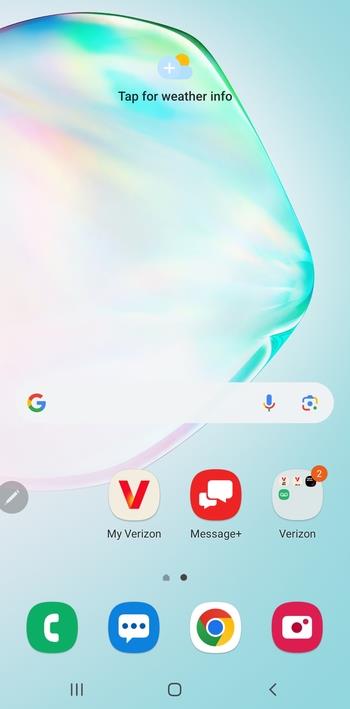
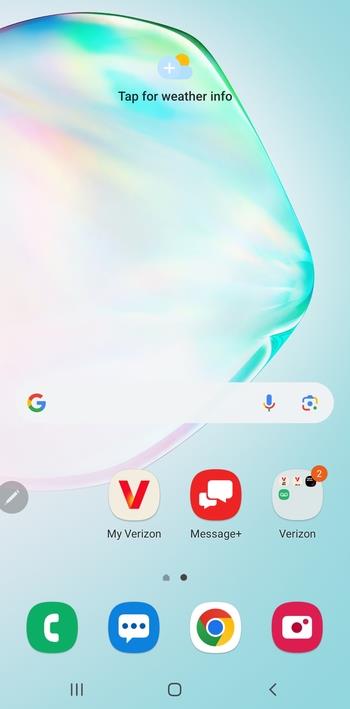
Sobald Sie sich im Widgets-Menü befinden, suchen Sie das Google-Widget. Halten Sie das Google-Suche-Widget gedrückt und ziehen Sie es dann an eine leere Stelle auf Ihrem Startbildschirm. Das Widget wird auf Ihrem Bildschirm angezeigt und ist einsatzbereit.
Größe und Position anpassen
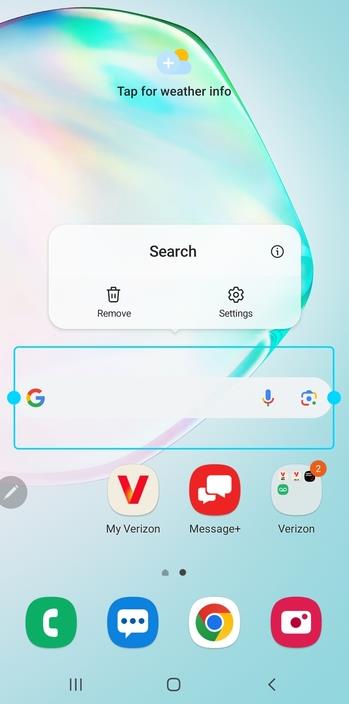
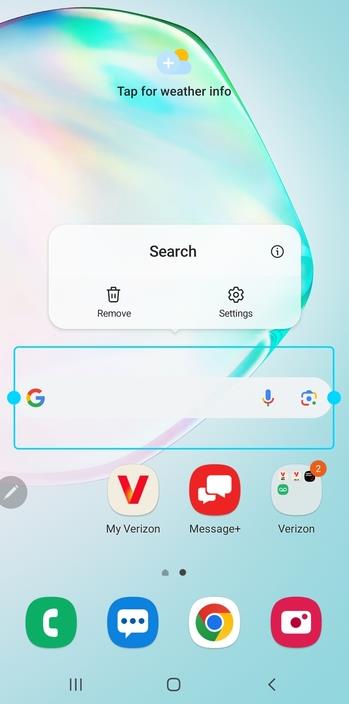
Nachdem Sie die Google-Suchleiste hinzugefügt haben, können Sie deren Größe anpassen, indem Sie auf das Widget tippen und es gedrückt halten, bis Ziehpunkte zur Größenänderung angezeigt werden. Ziehen Sie an den Griffen, um das Widget zu vergrößern oder zu verkleinern, und positionieren Sie es neu, indem Sie es auf dem Bildschirm verschieben, bis es zu Ihrem Startbildschirm-Layout passt.
Ändern Sie das Aussehen des Widgets
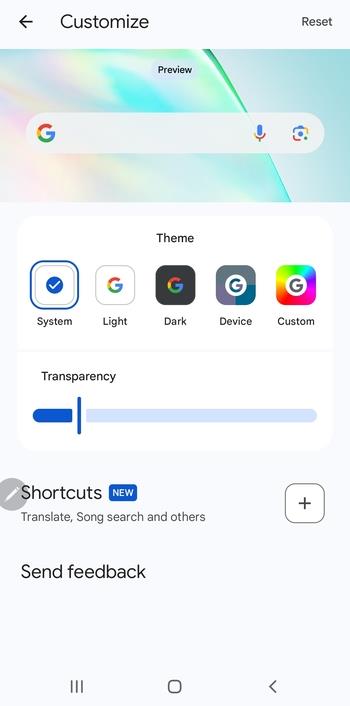
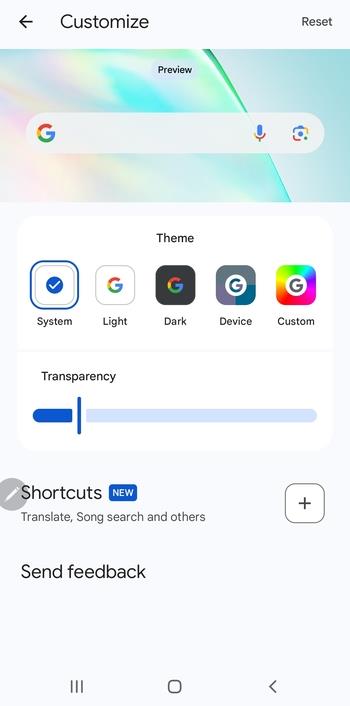
Um das Erscheinungsbild des Widgets anzupassen, tippen Sie darauf. Abhängig von Ihrer Android-Version werden möglicherweise Optionen zum Ändern des Hintergrunds, der Textfarbe oder der Transparenz angezeigt. Sie können es an Ihren Stil und Ihre Vorlieben anpassen und so sicherstellen, dass es sich nahtlos in den Rest Ihres Startbildschirms einfügt.
Wenn das Widget fehlt: Wenn das Google-Suchleisten-Widget nicht in der Widgets-Liste angezeigt wird, stellen Sie sicher, dass Ihre Google-App auf dem neuesten Stand ist. Besuchen Sie den Google Play Store, suchen Sie nach Updates und installieren Sie alle verfügbaren Updates. Wenn das Problem dadurch nicht behoben wird, versuchen Sie, Ihr Gerät neu zu starten. Reparatur eines nicht reagierenden Widgets: Wenn das Widget nicht mehr reagiert oder nicht mehr auf Berührungen reagiert, kann das Leeren des Caches der Google-App hilfreich sein. Gehen Sie zu Einstellungen → Apps → Google, tippen Sie auf Speicher und wählen Sie dann Cache löschen. Wenn das Problem weiterhin besteht, setzen Sie das Layout des Startbildschirms zurück, indem Sie lange auf einen leeren Bereich des Startbildschirms drücken und Starteinstellungen → Layout zurücksetzen auswählen.
Optimierung der Google-Suchleiste für bessere Leistung
Suchvorschläge deaktivieren: Um die Google-Suchleiste hinsichtlich Leistung und Datenschutz zu optimieren, können Sie Suchvorschläge deaktivieren. Öffnen Sie die Google-App, gehen Sie zu Einstellungen → Google Assistant → Vorschläge und deaktivieren Sie die Vorschläge für ein übersichtlicheres und optimierteres Erlebnis. Google-Suchverlauf entfernen: Aus Datenschutzgründen möchten Sie möglicherweise den Suchverlauf aus dem Widget löschen. Sie können dies tun, indem Sie die Google-App öffnen, auf Ihr Profilsymbol tippen, zu „Suchverlauf“ gehen und alle gespeicherten Suchanfragen löschen.
FAQs
Kann ich die Google-Suchleiste zu jedem Android-Gerät hinzufügen? Ja, auf den meisten Android-Geräten können Sie die Google-Suchleiste zu Ihrem Startbildschirm hinzufügen. Der Vorgang kann jedoch je nach Gerätehersteller und benutzerdefiniertem Launcher leicht variieren.
Was mache ich, wenn die Google-Suchleiste fehlt? Wenn die Google-Suchleiste fehlt, stellen Sie sicher, dass Ihre Google-App aktualisiert ist. Versuchen Sie, Ihr Gerät neu zu starten oder im Widgets-Menü nach dem Google-Suchleisten-Widget zu suchen.
Kann ich die Größe des Google-Suchleisten-Widgets ändern? Ja, Sie können die Größe des Google-Suchleisten-Widgets ändern, indem Sie lange darauf drücken und die Größe mithilfe der angezeigten Größenänderungspunkte anpassen.
Kann ich die Google-Suchleiste mit Launchern von Drittanbietern hinzufügen? Ja, Launcher von Drittanbietern wie Nova Launcher unterstützen auch das Hinzufügen des Google-Suchleisten-Widgets, sodass Sie dies auch tun können um das Widget und das Layout des Startbildschirms weiter anzupassen.
Zusammenfassung
Drücken Sie lange auf den Startbildschirm, um die Optionen zu öffnen und Widgets auszuwählen. Ziehen Sie das Google-Suche-Widget aus dem Widgets-Menü auf Ihren Startbildschirm. Ändern Sie die Größe und positionieren Sie das Widget neu, damit es zu Ihrem Layout passt. Passen Sie das Erscheinungsbild der Google-Suchleiste an, indem Sie deren Hintergrund und Transparenz ändern. Beheben Sie Probleme mit fehlenden oder nicht reagierenden Widgets, indem Sie die Google-App aktualisieren oder den Cache leeren.
Fazit: Genießen Sie den einfachen Zugriff auf die Google-Suche
Das Hinzufügen der Google-Suchleiste zu Ihrem Android-Startbildschirm ist eine schnelle und einfache Möglichkeit, die Funktionalität Ihres Geräts zu verbessern. Mit einfachem Zugriff auf die Suche, Sprachbefehle und Anpassungsoptionen macht das Widget Ihr Android-Erlebnis effizienter und personalisierter.
Ob Sie ein fehlendes Widget beheben oder dessen Erscheinungsbild anpassen, mit diesen Schritten stellen Sie sicher, dass Sie die Google-Suche immer zur Hand haben.